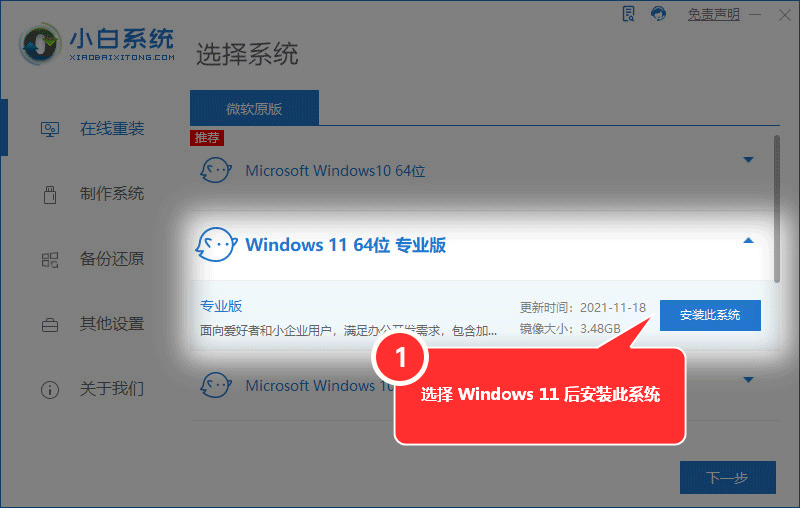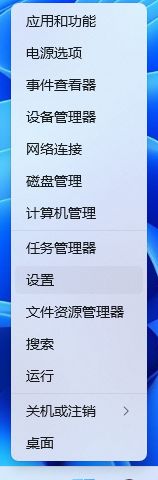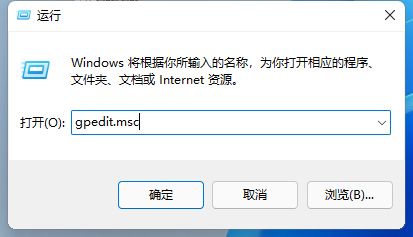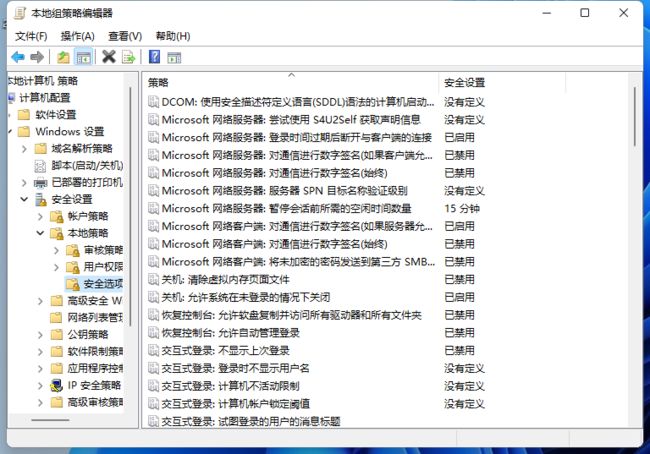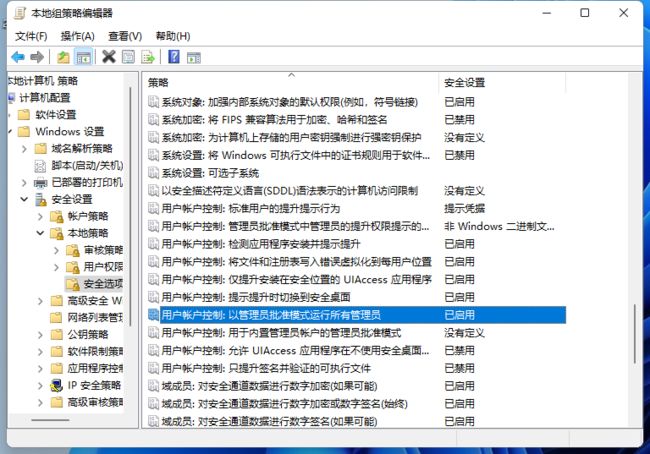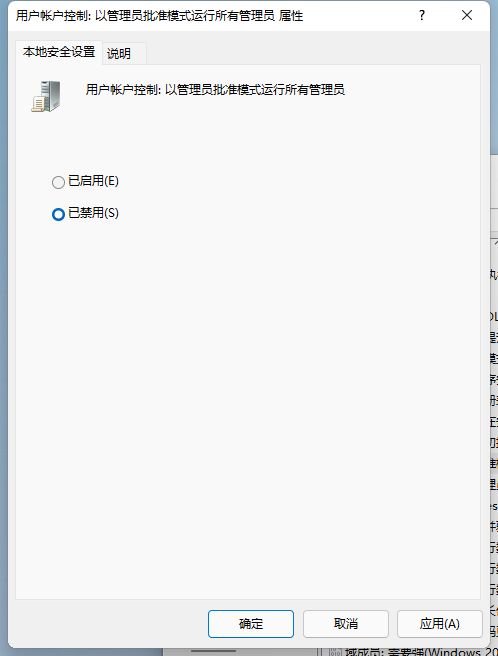win11打开应用被管理员阻止怎么办 window11管理员已阻止你运行此应用的解决方法
大家在使用windows11系统时,是否有出现过电脑运行应用被阻止的情况呢?可能很多人的蒙着不知道如何处理这个问题,下面就和大家分享一下解决方法吧。更多Windows11安装教程,可以参考小白重装系统网。
1、用鼠标右键单击开始图标,接着在出现的选框中单击打开“运行”栏(或者使用快捷键:win +r 调用"运行")。
2、在运行框中输入“gpedit.msc”并点击确定进入“本地组策略编辑器”。
3、在“本地组策略编辑器”窗口中依次打开“计算机配置——Windows设置——安全设置——本地策略——安全选项”。
4、接着找到“安全选项”中的“用户账户控制:以管理员批准模式运行所有管理员”。
5、右键点击选择“属性”,在“属性”窗口里选择“已禁用”,点击确定,最后重启电脑就可以了。
没有收到Windows11推送通知?看这里,直接在线安装,绕过微软升级的推送限制,步骤如下